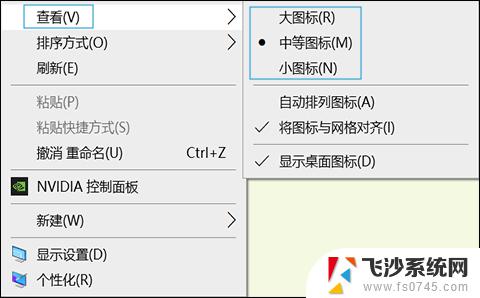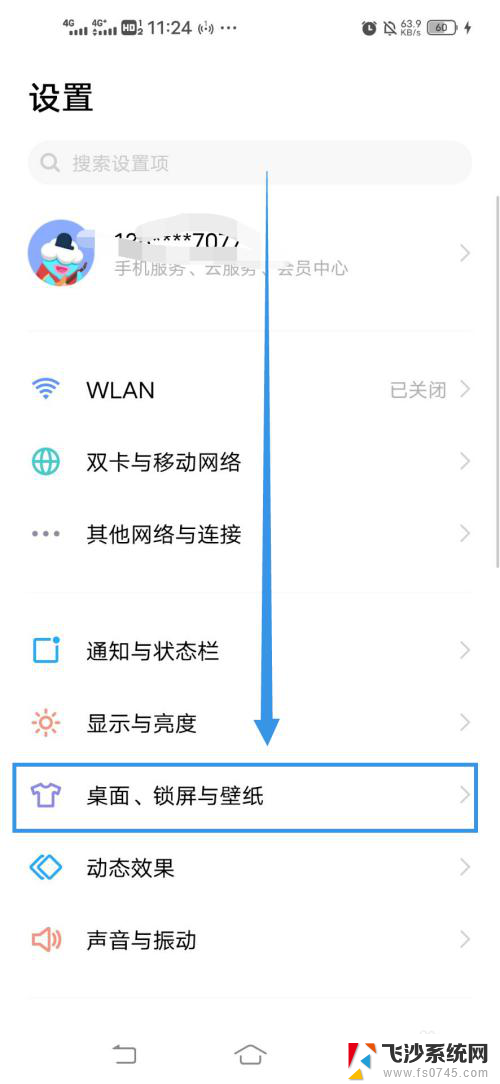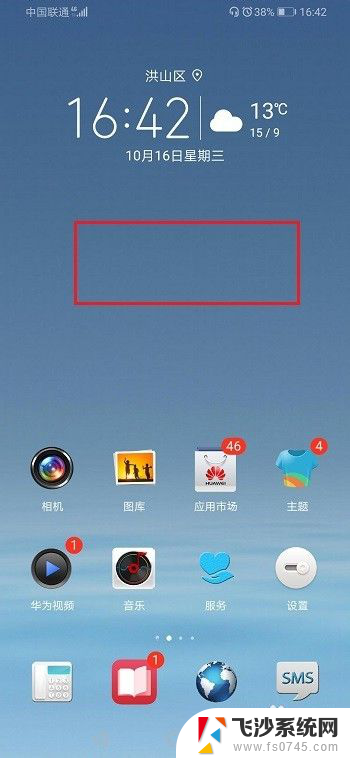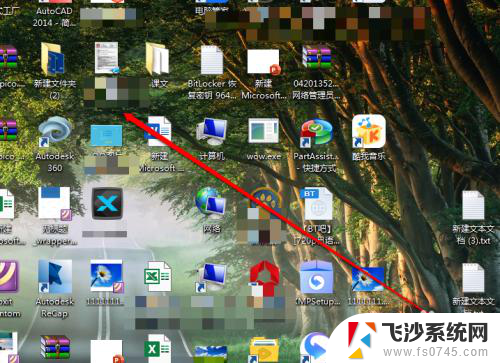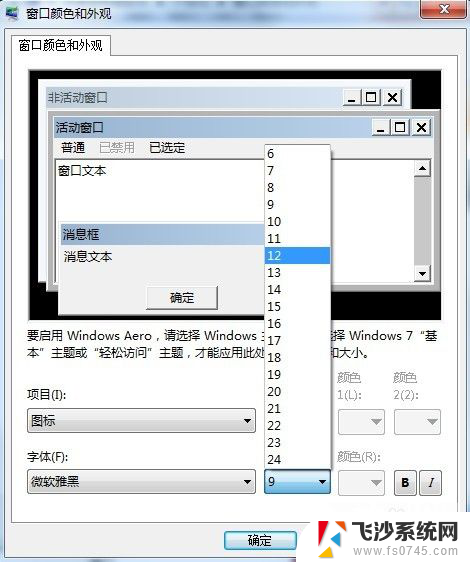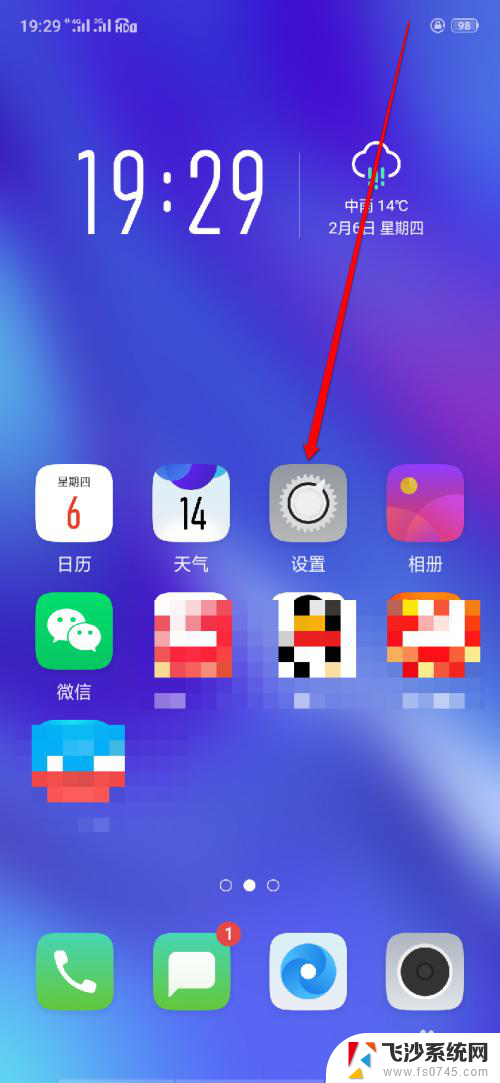更改桌面图标间距大小设置 Windows操作系统如何自定义桌面图标间距和大小
更新时间:2023-12-23 16:03:48作者:xtliu
在使用Windows操作系统时,我们经常会对桌面上的图标进行自定义,以便更好地组织和管理我们的桌面,而其中一个重要的自定义设置就是调整桌面图标的间距和大小。通过更改桌面图标的间距大小,我们可以使桌面更加整洁有序,也可以根据个人喜好来调整图标的大小,以便更好地适应我们的使用习惯。Windows操作系统如何进行这样的自定义设置呢?下面将为大家一一介绍。
具体步骤:
1.开始菜单的搜索框中,输入“颜色”,再单击“更改窗口颜色和指标”
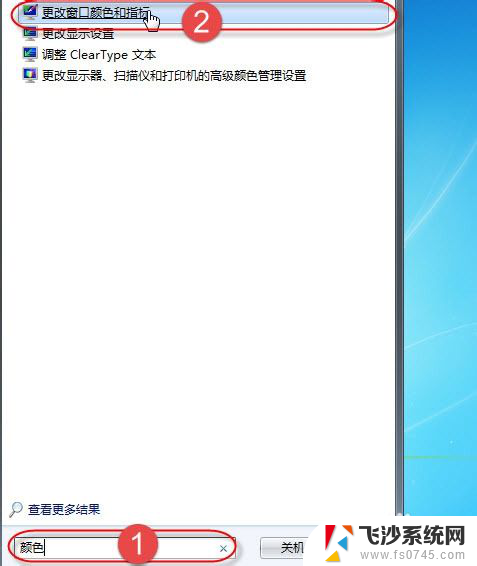
2.点击“项目”列表右边的三角形标志
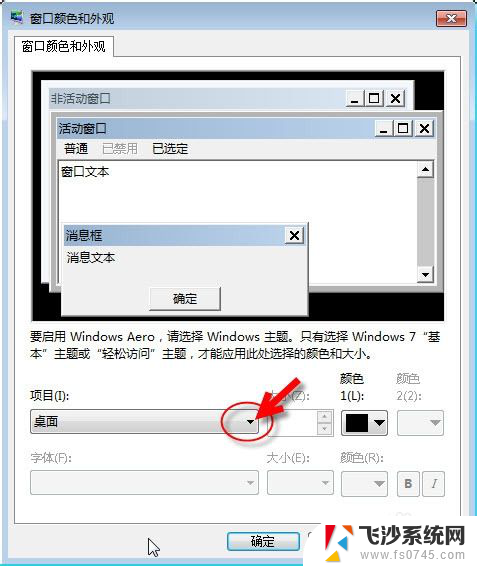
3.在“项目”列表中选择“图标”,再更改旁边的“大小”即可改变图标间距。从默认32减少到16,点击“确定”按钮
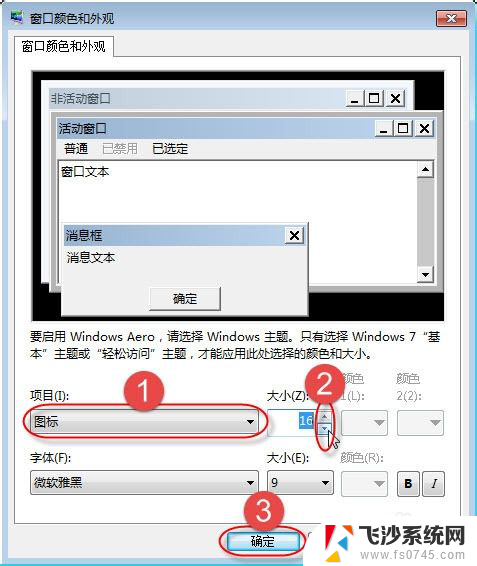
4.没有更改桌面图标时的,图标间距如下图所示
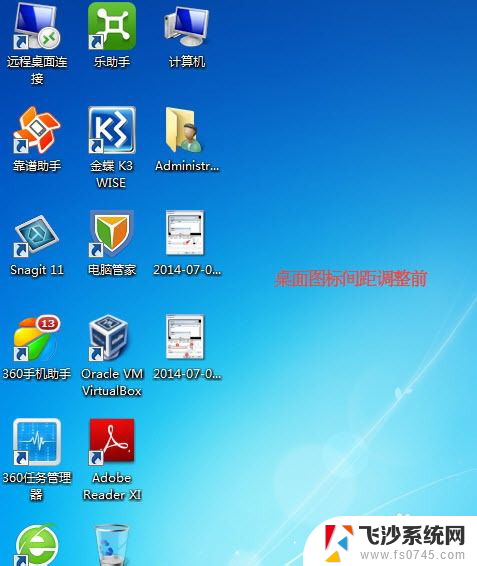
5.更改桌面图标后的,图标间距如下图所示
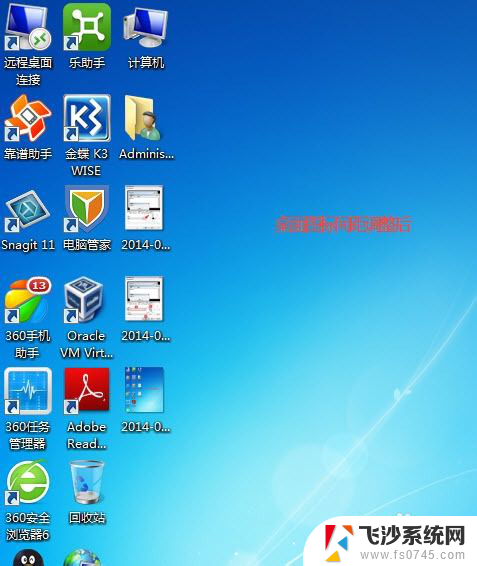
以上就是更改桌面图标间距大小设置的全部内容,碰到同样情况的朋友们赶紧参照小编的方法来处理吧,希望能够对大家有所帮助。